Steam怎么退出登录账号?
在使用Steam时,有时我们需要退出登录账号来保护个人信息的安全或切换到其他账号,那么如何正确退出Steam账号呢?实际上Steam提供了简单且便捷的操作来实现这一目的。只需在Steam客户端中点击菜单栏的Steam选项,然后选择退出即可完成退出登录账号的操作。此外我们还可以通过点击上方的蒸汽图标,在弹出的下拉菜单中选择退出来完成相同的操作。无论是通过菜单栏还是下拉菜单,退出登录都是简单易行的。下面让我们一起来了解更多关于Steam的小技巧吧!
具体步骤:
1.在我们退出账号前,还是需要先进入的。先启动steam客户端,直接就连接账号了,如下图所示

2.进入steam主页后,点击左上角的steam,如下图所示
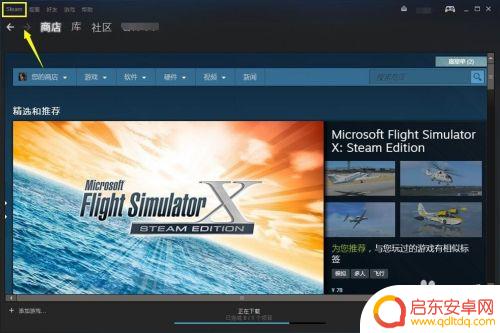
3.在steam菜单下选择更改用户,如下图所示
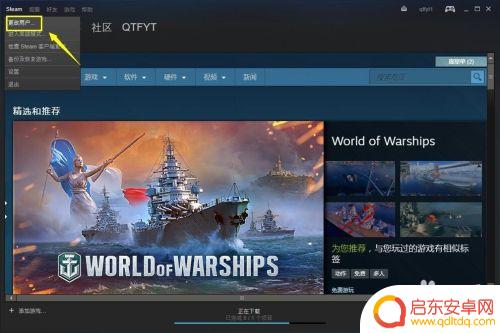
4.系统提示注销账户,这就是要清空先前的登陆信息呢,如下图所示
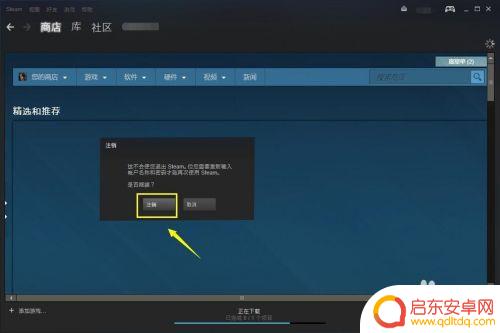
5.注销后,steam自动进入登陆界面,如下图所示
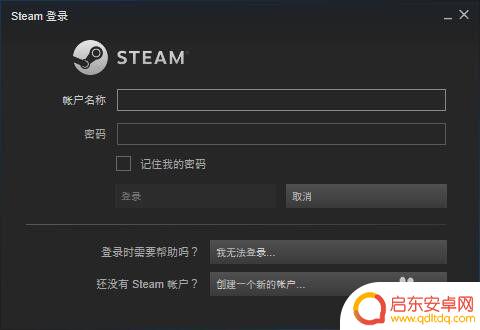
6.为了方便下次退出不在这么复杂,你再次登陆时请不要勾选记住密码复选框。如下图所示
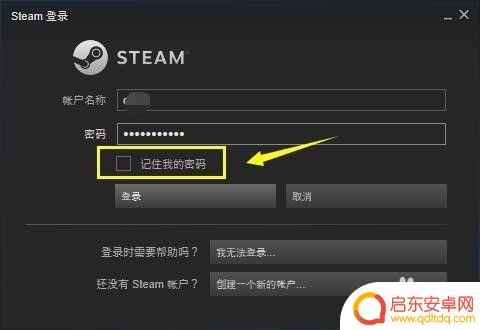
7.如果你直接选择steam--退出也可以,只是这样操作。需要你重新从开始菜单启动steam而已,如下图所示
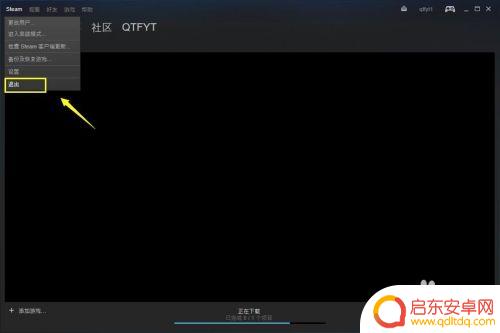
以上就是本文为大家带来的如何退出Steam账号的全部内容,希望对您有所帮助,更多相关内容,请持续关注我们的网站,我们将为您带来最新、最全的游戏资讯。
相关攻略
-
steam账号怎么退出 Steam怎么切换账号
在使用Steam时,有时候我们可能需要退出当前账号或者切换到另一个账号,退出Steam账号的操作并不复杂,只需要在设置中找到退出登录的选项即可。而切换账号则需要先退出当前账号,...
-
万国觉醒怎么退出登录账号 万国觉醒怎么更换账号
在玩万国觉醒这款游戏时,有时候我们可能需要退出当前账号或者更换账号,退出登录账号的方法很简单,只需要在游戏设置中找到退出登录选项,然后确认退出即可。而更换账号则需要先退出当前账...
-
Steam怎么一键退出登录快速、简单的方法分享
在使用Steam平台进行游戏时,我们有时可能需要退出登录账号,有些玩家可能不太清楚如何一键退出登录。幸运的是,Steam提供了简便的方法来实现这一目...
-
出steam帐号 Steam账号如何退出登录
在当今数字化时代,Steam(即时游戏平台)已成为众多游戏爱好者的首选,有时我们可能会遇到需要退出登录Steam账号的情况。无论是为了保护个人信息安全,还是为...
-
火线精英怎么退出登录 火线精英怎么更换账号
在玩火线精英游戏时,有时候我们需要退出登录或者更换账号,退出登录的方法非常简单,只需要在游戏界面点击设置按钮,然后选择退出登录即可。而要更换账号的话,可以先退出当前账号,然后重...
-
原神电脑怎么退出登录模式 原神退出账号到登录界面
在玩原神的过程中,有时候我们可能会需要退出登录模式,重新登录账号,原神电脑版如何退出登录模式呢?当我们想要退出当前账号,返回到登录界面时,只需要简单地点击游戏界面右上角的头像按...
-
绝区零怎么把人卸下来 绝地求生零上阵角色怎样更换
在绝地求生中,如何快速卸下敌人的装备以及更换角色成为了玩家们在游戏中不可或缺的技能之一,绝地求生中的绝区零让玩家们在激烈的战斗中需要灵活应对,不仅需要有敏捷的操作和准确的枪法,...
-
皇上吉祥2怎么更换背景图 皇帝成长计划2如何更换场景
皇上吉祥2和皇帝成长计划2是两款备受玩家喜爱的手机游戏,玩家们在游戏中可以扮演皇帝、皇上等角色体验不同的王朝生活,有时候玩家可能会觉得游戏中的背景图或场景已经审美疲劳,想要更换...
-
青云诀如何删除角色 倩女幽魂手游删除角色教程
在玩倩女幽魂手游时,有时候我们可能需要删除一些角色来释放空间或者重新开始游戏,青云诀是一个非常实用的方法,可以帮助玩家快速删除角色。在本教程中,我们将详细介绍如何使用青云诀来删...
-
金铲铲之战怎么运营详细讲解 《金铲铲之战》福星运营策略
金铲铲之战是一款备受玩家喜爱的游戏,它的成功离不开精心设计的福星运营策略,在游戏中玩家可以通过收集金币和升级角色来不断挑战更高难度的关卡,获得更多的奖励。福星运营策略则是通过不...









